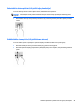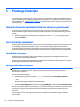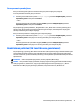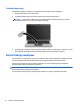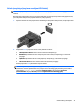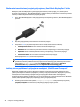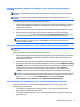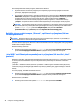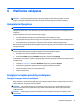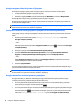User Guide - Windows 10
Table Of Contents
- Sveiki!
- Komponentai
- Tinklo ryšys
- Prisijungimas prie belaidžio tinklo
- Belaidžio ryšio valdiklių naudojimas
- Prisijungimas prie WLAN
- HP mobiliojo plačiajuosčio ryšio naudojimas (tik tam tikruose gaminiuose)
- „HP Mobile Connect“ naudojimas (tik tam tikruose gaminiuose)
- GPS naudojimas (tik tam tikruose gaminiuose)
- „Bluetooth“ belaidžių įrenginių naudojimas (tik tam tikruose gaminiuose)
- Prijungimas prie laidinio tinklo
- Prisijungimas prie belaidžio tinklo
- Naršymas ekrane
- Pramogų funkcijos
- Interneto kameros naudojimas (tik tam tikruose gaminiuose)
- Garso funkcijų naudojimas
- Bendrinimas palietus (tik tam tikruose gaminiuose)
- Vaizdo funkcijų naudojimas
- Vaizdo įrenginių prijungimas naudojant VGA kabelį
- Skaitmeninio monitoriaus įrenginių prijungimas „Dual-Mode DisplayPort“ laidu
- Laidinių ekranų aptikimas ir prijungimas naudojant „MultiStream Transport“
- Belaidžių ekranų, suderinamų su „Miracast“, aptikimas ir prijungimas (tik tam tikruose gaminiuose)
- „Intel WiDi“ sertifikuotų ekranų naudojimas ir prijungimas (tik tam tikri „Intel“ gaminiai)
- Maitinimo valdymas
- Kompiuterio išjungimas
- Energijos vartojimo parinkčių nustatymas
- Energijos taupymo būsenų naudojimas
- Akumuliatoriaus energijos naudojimas
- Papildomos informacijos apie akumuliatorių ieškojimas
- HP akumuliatoriaus tikrinimo funkcijos naudojimas
- Likusios akumuliatoriaus įkrovos rodymas
- Akumuliatoriaus išsikrovimo laiko pailginimas
- Beveik išsikrovusio akumuliatoriaus valdymas
- Akumuliatoriaus išėmimas
- Akumuliatoriaus energijos taupymas
- Akumuliatoriaus laikymas
- Akumuliatoriaus utilizavimas
- Akumuliatoriaus keitimas
- Išorinio kintamosios srovės šaltinio naudojimas
- Sauga
- Kompiuterio apsauga
- Slaptažodžių naudojimas
- Slaptažodžių nustatymas operacinėje sistemoje „Windows“
- Slaptažodžių nustatymas kompiuterio sąrankoje „Computer Setup“
- BIOS administratoriaus slaptažodžio valdymas
- „DriveLock“ slaptažodžio sąrankos priemonėje „Computer Setup“ tvarkymas (tik tam tikruose gaminiuose ...
- Kompiuterio sąrankos „Computer Setup“ automatinio „DriveLock“ naudojimas (tik tam tikruose gaminiuos ...
- Antivirusinės programinės įrangos naudojimas
- Užkardos programinės įrangos naudojimas
- Svarbių saugos naujinimų diegimas
- „HP Client Security“ naudojimas (tik tam tikruose gaminiuose)
- „HP Touchpoint Manager“ naudojimas (tik tam tikruose gaminiuose)
- Pasirenkamo apsauginio kabelio montavimas (tik tam tikruose gaminiuose)
- Pirštų atspaudų skaitytuvo naudojimas (tik tam tikruose gaminiuose)
- Priežiūra
- Atsarginių kopijų kūrimas ir atkūrimas
- Kompiuterio sąranka „Computer Setup“ (BIOS), TPM ir „HP Sure Start“
- Kompiuterio sąrankos „Computer Setup“ naudojimas
- TPM BIOS parametrai (tik tam tikruose gaminiuose)
- „HP Sure Start“ naudojimas (tik tam tikruose gaminiuose)
- „HP PC Hardware Diagnostics“ (UEFI)
- Specifikacijos
- Elektrostatinė iškrova
- Pasiekiamumas
- Rodyklė

Ekranų prijungimas prie kompiuterių su AMD arba „Nvidia“ grafika (naudojant pasirinktinį
šakotuvą)
PASTABA: Naudodami AMD grafikos valdiklį ir pasirinktinį šakotuvą, galite prijungti net 6 išorinius vaizdo
įrenginius.
PASTABA: Naudodami „Nvidia“ grafikos valdiklį ir pasirinktinį šakotuvą, galite prijungti net 4 vaizdo
įrenginius.
Kad nustatytumėte kelis vaizdo įrenginius, atlikite šiuos veiksmus:
1. Prijunkite atskirai įsigyjamą išorinį šakotuvą prie „DisplayPort“ jungties savo kompiuteryje, naudodami
atskirai įsigyjamą DP-DP kabelį. Užtikrinkite, kad šakotuvo maitinimo adapteris būtų prijungtas prie
kintamosios srovės šaltinio.
2. Prijunkite savo išorinius monitoriaus įrenginius prie šakotuvo VGA prievadų arba „DisplayPort“ jungčių.
3. Norėdami pamatyti visus prijungtus rodymo įrenginius, užduočių juostos ieškos lauke įveskite
įrenginių tvarkytuvė ir tada pasirinkite programėlę Įrenginių tvarkytuvė. Jei nematote visų
savo prijungtų ekranų, patikrinkite, ar visi įrenginiai prijungti prie tinkamo prievado šakotuve.
PASTABA: Prijungus kelis ekranus, galima naudotis funkcija Dubliuoti ir rodyti kompiuterio ekraną
visuose prijungtuose rodymo įrenginiuose arba Pratęsti ir ištęsti kompiuterio ekraną per visus
prijungtus rodymo įrenginius.
Ekranų prijungimas prie kompiuterių su „Intel“ grafika (naudojant pasirinktinį šakotuvą)
PASTABA: Naudodami „Intel“ grafikos valdiklį ir pasirinktinį šakotuvą, galite prijungti net 3 vaizdo
įrenginius.
Kad nustatytumėte kelis vaizdo įrenginius, atlikite šiuos veiksmus:
1. Prijunkite atskirai įsigyjamą išorinį šakotuvą prie „DisplayPort“ jungties savo kompiuteryje, naudodami
atskirai įsigyjamą DP-DP kabelį. Užtikrinkite, kad šakotuvo maitinimo adapteris būtų prijungtas prie
kintamosios srovės šaltinio.
2. Prijunkite savo išorinius monitoriaus įrenginius prie šakotuvo VGA prievadų arba „DisplayPort“ jungčių.
3. Kai „Windows“ aptinka monitorių, prijungtą prie DP šakotuvo, ekrane parodomas DisplayPort Topology
Notification („DisplayPort“ topologijos pranešimo) dialogo langas. Spustelėkite atitinkamas parinktis ir
konfigūruokite savo ekranus. Prijungus kelis ekranus, galima naudotis funkcija „Dubliuoti“ –
kompiuterio ekranas rodomas visuose prijungtuose vaizdo įrenginiuose – arba naudotis funkcija
„Pratęsti“ – kompiuterio ekrane rodomas vaizdas ištęsiamas per visus prijungtus vaizdo įrenginius
PASTABA: Jei toks dialogo langas nėra rodomas, patikrinkite, ar visi išoriniai vaizdo įrenginiai prijungti
prie tinkamų šakotuvo prievadų. Norėdami gauti daugiau informacijos, užduočių juostos ieškos lauke
įveskite valdymo skydas, pasirinkite Valdymo skydas, tada pasirinkite išvaizda ir
personalizavimas. Skyriuje Ekranas pasirinkite Reguliuoti ekrano skiriamąją geb
ą.
Ekranų prijungimas prie kompiuterių su „Intel“ grafika (naudojant įtaisytąjį šakotuvą)
Naudodami vidinį šakotuvą ir „Intel“ grafikos valdiklį galite prijungti net 3 vaizdo įrenginius, jei jų
konfigūracijos yra derinamos taip:
●
prie kompiuterio prijungti du 1920 x 1200 DP monitoriai + vienas 1920 x 1200 VGA monitorius,
prijungtas prie pasirinktinės prijungimo stoties;
●
vienas 2560 x 1600 DP monitorius + vienas 1920 x 1200 VGA monitorius, prijungtas prie pasirinktinės
prijungimo stoties.
Vaizdo funkcijų naudojimas 35